Es besteht kein Zweifel, dass der Kontakt das wichtigste Element in einem Smartphone ist, das uns hilft, mit unserer Familie, Freunden und Kollegen in Kontakt zu bleiben. Und es ist kein schrecklicher Albtraum, sie zu verlieren. Zum Glück für Apple-Benutzer werden diese schrecklichen Träume mit der Entdeckung von iCloud nicht mehr wahr. Apple hat das Gerät so konzipiert, dass es bei jeder Gelegenheit mit einem iCloud-Konto synchronisiert werden kann. Auf diese Weise sind die Sicherungen Ihres Geräts, einschließlich der Kontakte, die irgendwo auf dem Cloud-Server gespeichert sind, sicher und geschützt.
Wenn Sie Kontakte aus iCloud Backup wiederherstellen möchten, gibt es mehrere einfache Methoden, die viel einfacher sind als die vorherige iTunes-Sicherungsmethode auf Ihrem iMac-Computer. iTunes hat viele Probleme beim Synchronisieren und Wiederherstellen von Daten, aber dieses Problem wurde mit der Einführung von iCloud behoben. Hier sind einige Möglichkeiten, um Kontakte aus iCloud Backup wiederherzustellen.
Lesen Sie auch: Hier zeigen wir Ihnen, wie Sie Kontakte vom iPhone auf das iPhone übertragen.
Contents
Schnelle und einfache Schritte zum Wiederherstellen von Kontakten aus iCloud Backup?
Diese Funktion wird hauptsächlich verwendet, wenn Kontakte versehentlich gelöscht oder vergessen werden. Da iCloud bei jeder Verbindung automatisch mit Ihrem Gerät synchronisiert wird, besteht kein Grund zur Angst. Wenn Sie den Synchronisierungsprozess für das iCloud-Konto und das Gerät manuell starten möchten, können Sie jederzeit auf die iCloud-Einstellungen zugreifen und zwischen Aus und Ein wechseln. Dadurch wird eine erzwungene Synchronisierung zwischen iCloud und iPhone eingeleitet.
Lesen Sie auch: So löschen Sie ein iCloud-Backup
So stellen Sie Kontakte aus der iCloud-Sicherung wieder her – Überprüfen Sie die Sicherung
Ihr Kontakt kann nur wiederhergestellt werden, wenn der Kontakt zuerst gesichert wurde. Die Schritte zum Überprüfen Ihrer Kontaktsicherung sind:
Schritt 1. Öffnen Sie den Browser Ihrer Wahl und geben Sie in der Adressleiste oben iCloud.com ein. Sie werden dann zur iCloud-Website weitergeleitet. Website-Link für iCloud.com
Schritt 2. Geben Sie die Apple ID und das Passwort ein und klicken Sie auf den Pfeil. Dadurch wird Ihr iCloud-Konto eröffnet.
Schritt 3. Klicken Sie auf Kontakt. Eine Seite wird geladen, um Ihre Kontakte anzuzeigen. Wenn Sie es sehen, kann es auf Ihrem iPhone wiederhergestellt werden.
So stellen Sie Kontakte aus iCloud Backup wieder her – mithilfe der iCloud-Website
Nachdem wir bestätigt haben, dass Ihre Kontakte in Ihrem iCloud-Konto gesichert wurden, führen Sie die folgenden Schritte aus, um die Kontakte wiederherzustellen:
Schritt 1. Wenn Sie gerade Ihren Kontakt überprüft haben, sind Sie möglicherweise in Ihrem iCloud-Konto angemeldet. Gehen Sie zurück zur Startseite und klicken Sie auf Kontoeinstellungen.
Schritt 2. Suchen Sie Erweitert und unter Kontakte wiederherstellen. Klicken Sie darauf.
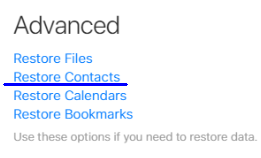
Schritt 3. Ein Popup-Menü wird geöffnet, in dem viele Sicherungskopien Ihrer Kontakte aufgelistet sind. Wählen Sie die Datei aus, die Sie wiederherstellen möchten, indem Sie das Datum der Sicherung anzeigen.
Schritt 4. Dadurch wird der Prozess zum Wiederherstellen von Kontakten aus einer iCloud-Sicherung eingeleitet.
Hinweis: Beim Wiederherstellen von Kontakten aus einer iCloud-Sicherung werden alle Kontakte auf dem Gerät gelöscht und durch in der Sicherungsdatei gespeicherte Kontakte ersetzt.
Schritt 5. Sie erhalten sofort eine Warnung, um die Wiederherstellung von Kontakten aus einer iCloud-Sicherung zu bestätigen. Klicken Sie auf Wiederherstellen und warten Sie, bis der Vorgang abgeschlossen ist.
Schritt 6. ICloud soll jedes Mal neue Dateien sichern, wenn ein Kontakt aus einer iCloud-Sicherung wiederhergestellt wird.
Lesen Sie auch: Haben Sie Probleme beim Sichern von iPhone-Daten in iCloud?
Das ist alles. Diese Methode stellt verlorene Kontakte auf allen Geräten mit iCloud wieder her. Dies bedeutet, dass jedes Gerät, mit dem Sie Ihr iCloud-Konto synchronisieren, mit der Kontaktsicherung wiederhergestellt wird. Mit dieser iCloud-Funktion können Sie Kontakte auf allen Ihren Geräten in wenigen Minuten wiederherstellen.
Lesen Sie auch: 5 Beste Anwendung zum Löschen doppelter Kontakte: Löschen Sie doppelte Kontakte auf dem iPhone
So stellen Sie Kontakte aus iCloud Backup wieder her – nur mit einem iPhone
Dies ist die einfachste Methode zum Wiederherstellen von Kontakten aus der iCloud-Sicherung. Dies hat viele Male funktioniert, aber die Erfolgsquote beträgt nicht 100%.
Schritt 1. Navigieren Sie auf Ihrem iPhone zu Einstellungen.
Schritt 2. Greifen Sie auf die iCloud-Optionen zu.
Schritt 3. Suchen und deaktivieren Sie Kontakte. Wählen Sie gleichzeitig Auf meinem iPhone speichern.
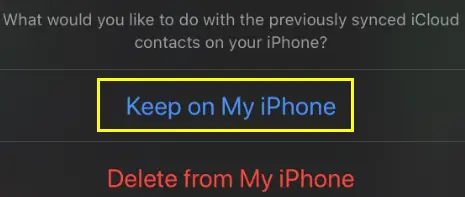
Schritt 4. Aktivieren Sie nach 10 Sekunden Kontakte und wählen Sie nun Verbinden.
Warten Sie einen Moment und Ihre gelöschten Kontakte werden wiederhergestellt.
Lesen Sie auch: So löschen Sie iCloud-Backups von Ihrem iPhone
So stellen Sie Kontakte aus iCloud Backup wieder her – mit der vCard-Datei
Diese Methode funktioniert nur, wenn Sie die vCard-Datei aus iCloud exportiert und auf Ihrem Computer gespeichert haben. Dies ist auch die empfohlene Methode zum Übertragen von Kontakten zwischen Geräten über Plattformen hinweg. Apple hat seinen Benutzern erlaubt, als iCloud-Backup gespeicherte Kontakte in vCard-Dateien zu exportieren. Nachdem Sie Dateien aus verschiedenen Quellen erhalten haben, können Sie in iCloud diese Datei importieren und dann mit Ihrem aktuellen iPhone synchronisieren. 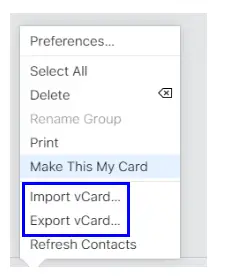
So stellen Sie Kontakte aus iCloud Backup wieder her: das letzte Wort
Ich denke, jetzt, da Sie alle Methoden zum Wiederherstellen von Kontakten aus iCloud Backup verstanden haben, haben Sie erkannt, wie schnell und einfach die Sicherheit mit einer 100% igen Chance ist, alle Ihre Kontakte wiederherzustellen. Ich empfehle die Verwendung der iCloud Backup-Methode, da viele Dateien im Cloud-Speicher gespeichert sind und Sie sie definitiv erhalten. Teilen Sie Ihre Gedanken mit, welche Methode Ihrer Meinung nach am besten ist, und schlagen Sie vor, ob es andere Möglichkeiten gibt, Kontakte aus iCloud Backup wiederherzustellen.
Vergessen Sie auch nicht, Blog Systweak und uns zu abonnieren. Facebook Der Kanal und YouTube Der Kanal für interessante Artikel zum Thema Technologie.